PS打造高逼格脸部碎片分散效果图文教程
今天跟大家分享一篇如何用PS打造高逼格脸部碎片分散效果图文教程。
这篇富有创意的教程看似很复杂,其实制作过程却非常的简单。大致步骤为:先画出格子线条,把格子贴到美女的脸部,再对格子进行变形处理;删除选区部分图像,选出需要的方格子做出剥离效果;给剥离的皮肤部分加上碎片。
下面一起来看看这篇教程吧!
最终完成的效果图:

原素材图:

步骤1、新建 一个1000 × 900像素的画布。将美女素材载入进来并适当调整位置。打开参考线,设置合适的单位,这里设置为水平线:15、垂直线:15 ,如下图所示:
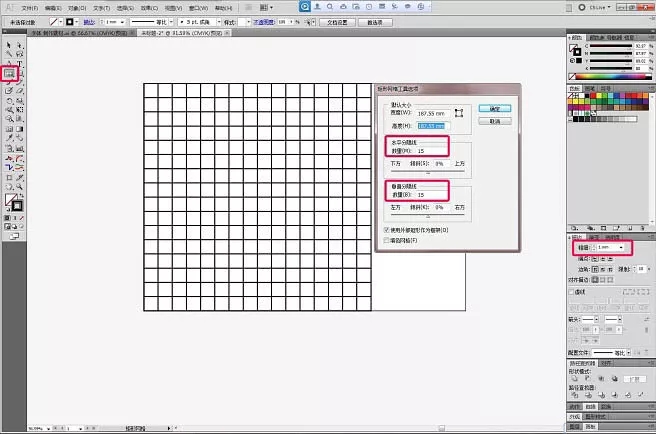
步骤2、下面将格子素材载入ps中,适当调整大小和位置,按住ctrl+t键 对格子进行变形,使格子的曲线贴合人物脸部轮廓。效果如下:
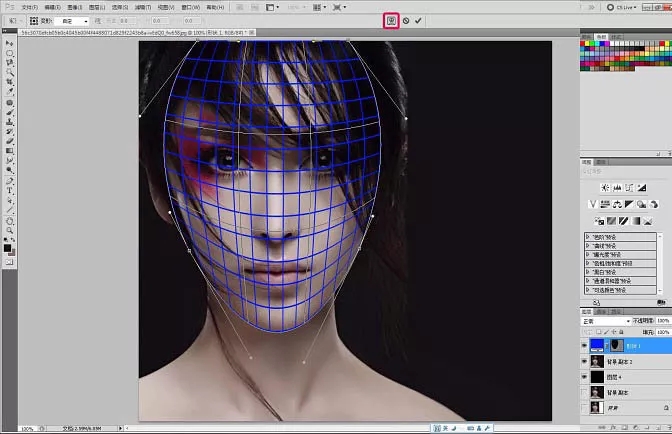
步骤3、先复制一层美女素材层,按住ctrl键的同时点击格子缩览图,在美女层做删除命令,把美女脸部分割成一个个格子。 分割完格子的美女图片已经具有形式感,现在提亮画面。
点击“以快速蒙板模式编辑”,选择画笔工具画出选区范围,设置画笔的透明度:100%,填充:100%,画笔画出的红色范围为选择范围。如下图所示:
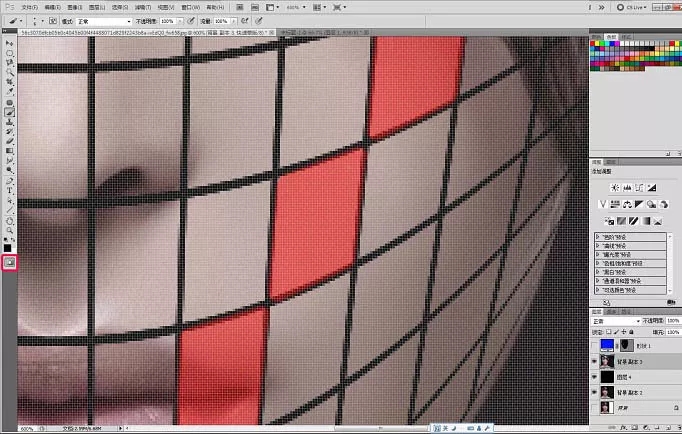
步骤4、再点击“以快速蒙板模式编辑”,恢复到正常模式,原来红色区域变为选区。新建一个图层,ctrl+x键剪切,ctrl+v 粘贴。移动到原来位置,隐藏格子层。将刚粘贴的层添加投影,双击图层,添加投影式样,效果如下图所示:
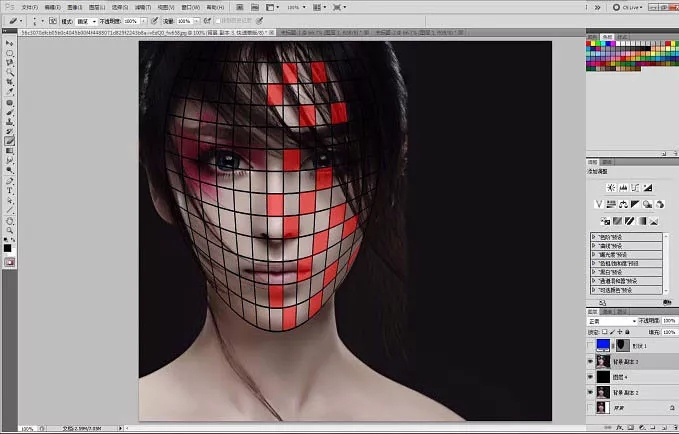
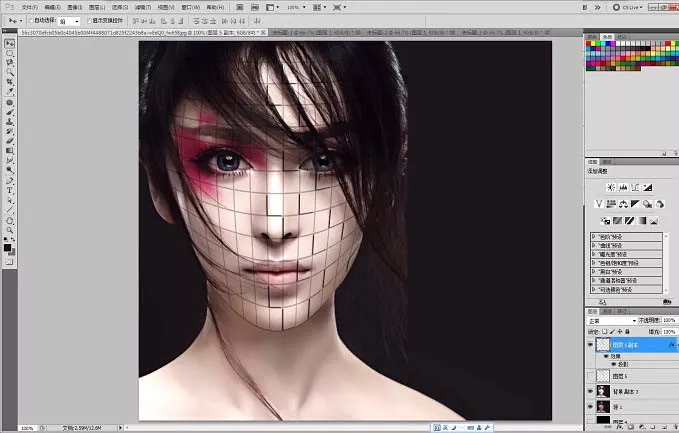
步骤5、按照上面的步骤复制图层、移动图层(注意降低后几层透明度模拟出空间感)。把被抠掉的部分皮肤镂空,调出刚才的格子选区勾掉皮肤。效果如下:
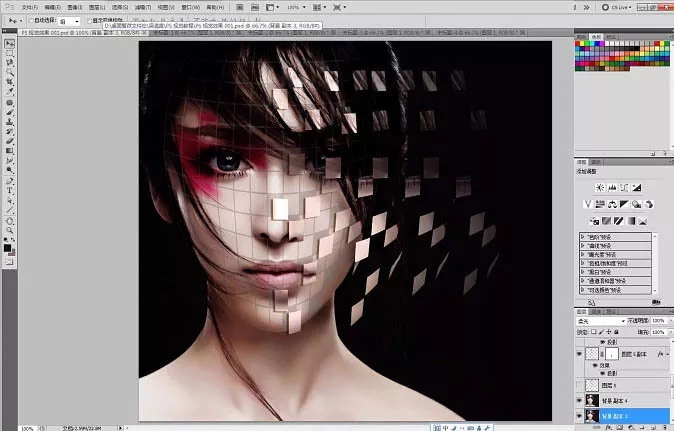
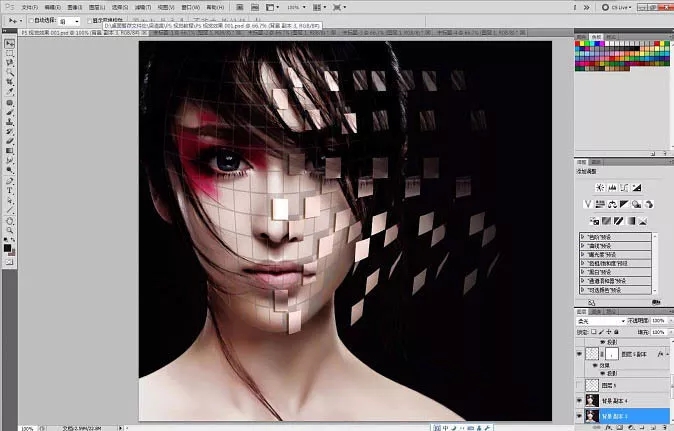
步骤6、最后,处理剥离下来的皮肤,适当的进行旋转再加上投影,在网上下载碎片笔刷,控制散点画笔,用笔刷给画面刷出一些碎片的效果。玩的效果图如下:

来源:站酷
作者:梁清寅
热门课程
专业讲师指导 快速摆脱技能困惑相关文章
多种教程 总有一个适合自己专业问题咨询
你担心的问题,火星帮你解答-
本文主要介绍和对比了几所知名的交互设计师培训机构,专业、全面、详细的解析帮助你选择更适合自己的培训路径。
-
在这篇文章中,我们为你介绍一些优质的UI设计培训机构,让你从众多选择中找出一条适合自己的学习道路。
-
深入探讨UE5可视化的学习路径,分享如何掌握关键技能和策略,帮助你领略UE5可视化制作的魅力。
-
探索UE5智慧城市师培训课程为设计师和开发者描绘智慧城市的技术引擎,利用UE5技术创造更加智能高效的城市
-
本文介绍了UE5模拟仿真师的培训课程,为零基础的学员详解UE5的使用方法和实战技巧,助力学员蜕变成为专业的模拟仿真师。
-
本文详细介绍了UE5设计入门培训班的相关内容,帮助你更好地理解和认识UE5设计,并为你解锁游戏设计的新视觉。

 火星网校
火星网校
















